自訂工作專案類型的 Web 配置 (繼承程式)
Azure DevOps Services | Azure DevOps Server 2022 - Azure DevOps Server 2019
工作專案是規劃和追蹤工作的骨幹。 因此,您會想要確定每個工作專案類型 (WIT) 追蹤小組所需的資料。
重要
本文適用于 Azure DevOps Services 和 Azure DevOps Server 2019 和更新版本。 若要自訂 TFS 2018 或更早版本集合上定義的任何專案,請參閱 內部部署 XML 進程模型。
重要
您只能針對設定為支援繼承程式模型的專案集合上定義的專案使用繼承程式模型。 如果您的內部部署集合設定為使用內部部署 XML 進程模型,您只能使用該進程模型來自訂工作追蹤體驗。 若要深入瞭解,請參閱 自訂工作追蹤,選擇專案集合的進程模型。
若要自訂 TFS 2018 或更早版本集合上定義的任何專案,請參閱 內部部署 XML 進程模型。
若要支援您的工作追蹤需求,您可以自訂每個 WIT 來新增自訂群組,以收集您在通用區段下新增的自訂欄位。 您可以將邏輯相關群組和 HTML 欄位放在表單內的不同頁面上,以將表單內的任何一個頁面的雜亂降至最低,以組織表單。
例如,下列表單顯示已新增兩個自訂頁面: 影響 和 風險降低。 此外,已將數個新的群組和欄位新增至 [詳細資料] 頁面。

新增自訂頁面或群組之後,您可以將 自訂欄位新增至這些頁面或群組。 若要深入瞭解您可以自訂的內容,請參閱 關於程式自訂和繼承的進程。
必要條件
在自訂程式之前,建議您檢閱設定和自訂Azure Boards,其提供如何自訂Azure Boards以符合業務需求的指引。 如需不同待辦專案和麵板的描述,請參閱待辦專案 、面板、工作板和計畫所支援的工作。
- 您必須在 Azure DevOps Services 中建立組織。 如果您尚未建立,請 立即執行此動作。
- 若要建立、編輯和管理程式,您必須是Project Collection Administrators群組的成員,或具有對應的集合層級許可權建立程式、刪除程式、編輯程式,或從組織中刪除欄位設定為[允許]。 請參閱 設定工作追蹤的許可權和存取權、自訂繼承的程式。
- 您必須為專案建立所在的專案集合選取繼承程式模型。 若要深入瞭解,請參閱 選擇專案集合的程式模型。
- 若要建立、編輯和管理程式,您必須是[專案集合管理員] 群組的成員,或具有對應的 [建立程式]、[刪除程式]、[編輯程式] 或 [從組織刪除欄位] 設定為 [允許] 的許可權。 請參閱 設定工作追蹤的許可權和存取權、自訂繼承的程式。
開啟設定 > 程式
您可以從 [組織設定 >程式] 建立、管理及自訂處理常式。
選擇 [
 Azure DevOps] 標誌以開啟 [專案]。 然後選擇 [組織設定]。
Azure DevOps] 標誌以開啟 [專案]。 然後選擇 [組織設定]。![開啟 [專案 > 組織] 設定。](../../../media/settings/open-admin-settings-vert.png?view=azure-devops)
然後選擇 [ 處理]。
![然後選擇 [處理]。](/zh-tw/azure/devops/organizations/settings/work/media/process/open-process-page-s150.png)
重要
如果您沒有看到 [處理],則您正從 TFS-2018 或更早版本工作。 不支援 [ 處理] 頁面。 您必須使用 內部部署 XML 進程模型支援的功能。
您可以從 集合設定 > 程式建立、管理及自訂進程。
選擇 [
 Azure DevOps] 標誌以開啟 [專案]。 選擇您要自訂其程式的專案集合,然後選擇 [ 集合設定]。
Azure DevOps] 標誌以開啟 [專案]。 選擇您要自訂其程式的專案集合,然後選擇 [ 集合設定]。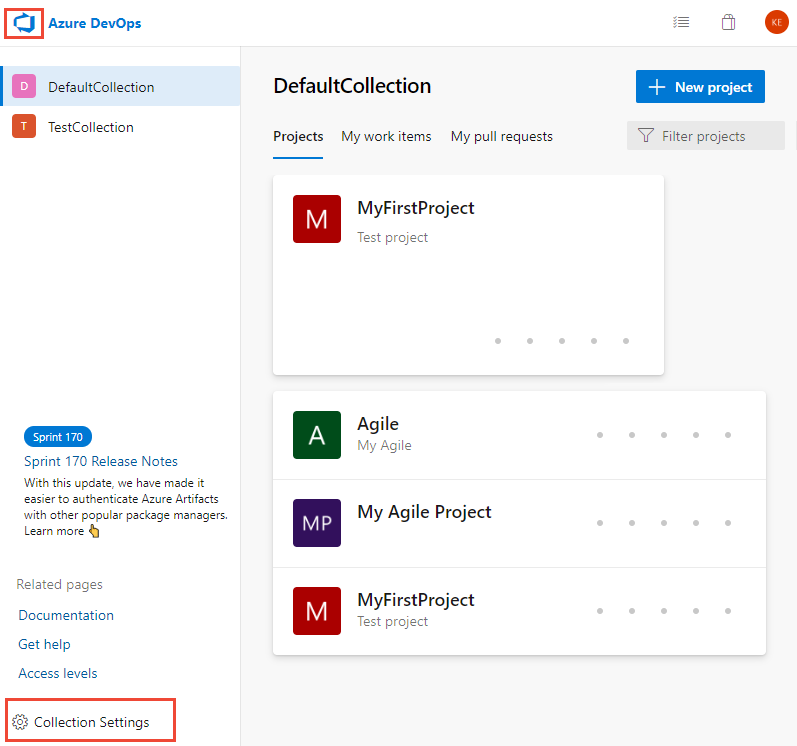
然後選擇 [ 處理]。
![然後選擇 [處理]。](/zh-tw/azure/devops/organizations/settings/work/media/process/open-process-2020.png)
您可以從[管理員 >設定處理] 建立、管理及自訂進程。
選擇 [
 Azure DevOps] 標誌以開啟 [專案]。 然後選擇[管理員設定]。
Azure DevOps] 標誌以開啟 [專案]。 然後選擇[管理員設定]。![開啟 [專案 > 組織] 設定。](../../../media/settings/open-admin-settings-2019.png?view=azure-devops)
然後選擇 [ 處理]。
![然後選擇 [處理]。](/zh-tw/azure/devops/organizations/settings/work/media/process/open-process-page-2019.png)
注意
當您自訂繼承的進程時,使用該進程的所有專案都會自動更新以反映自訂專案。 基於這個理由,建議您在有許多自訂專案要進行時建立測試程式及測試專案,以便先測試自訂專案,再將其推出至組織。 若要深入瞭解,請參閱 建立和管理繼承的進程。
新增自訂群組
您可以將自己的自訂群組新增至繼承的頁面和自訂頁面。
從 [版面配置] 頁面中,選擇 [ 新增群組]。
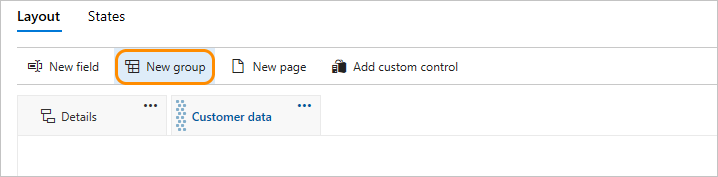
如果 [ 新增] 欄位 和其他選項已停用,您就沒有編輯程式的必要許可權。 請參閱 設定工作追蹤的許可權和存取權、自訂繼承的程式。
將群組命名為 ,然後選擇應該出現在其中的資料行。 如需資料行的相關資訊,請參閱 關於程式自訂和繼承的進程、版面配置和調整大小。
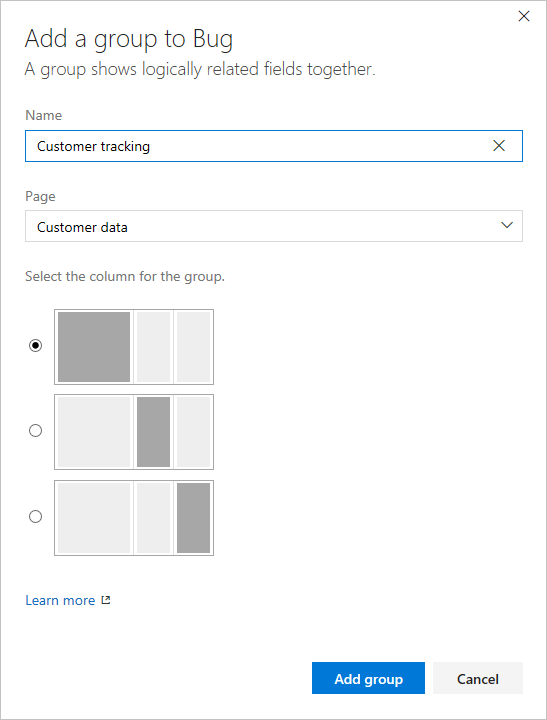
(選擇性) 新增群組之後,您可以將群組拖放到任何資料行或資料行內,或從群組的 ... 中選取 [上移] 或 [下移] 選項。 操作功能表。
刪除或移除自訂群組
移除群組之前,請先將該群組中定義的所有欄位移至另一個群組,或從表單中移除這些欄位。
提示
您必須從群組中移除所有欄位,才能顯示 [移除] 選項。
選擇 [ ![]() [從自訂群組移除] 選項... 操作功能表。
[從自訂群組移除] 選項... 操作功能表。
注意
隱藏繼承群組中的所有欄位時,繼承的群組本身不會出現在表單上。
移動欄位
在頁面中,您可以快速地將欄位拖放到頁面內的新群組或區段。
若要將欄位移至另一個頁面,請從欄位的 ... 中選擇 [編輯] 操作功能表,然後從功能表中選擇 [頁面]。 或者,選取現有的群組或建立新的群組。
在這裡,我們會將 [客戶票證] 欄位移至 [詳細資料] 頁面和 [客戶焦點] 群組。

從表單中移除欄位
您只能從表單中移除自訂欄位。 對於繼承的欄位,您可以隱藏這些欄位,使其無法顯示在表單上。 若要深入瞭解,請參閱 自訂進程的欄位、顯示、隱藏或移除欄位。
新增自訂頁面
當您有數個想要在該頁面中分組的自訂欄位時,請新增自訂頁面。 您可以新增和重新排序自訂頁面。
從您所選取 WIT 的 [版面配置] 頁面中,按一下 [ 新增頁面]。
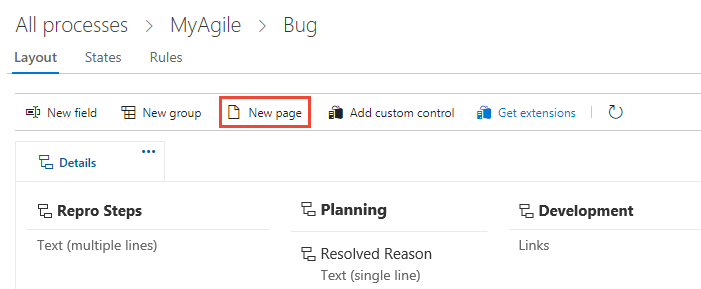
標記頁面。
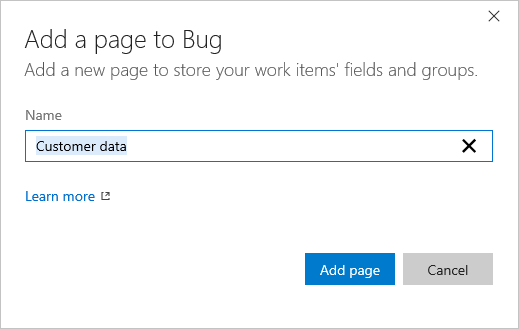
當您完成將群組和欄位新增至頁面時,請確認您的版面配置如預期般。 重新整理瀏覽器,然後開啟您剛才自訂類型的工作專案。
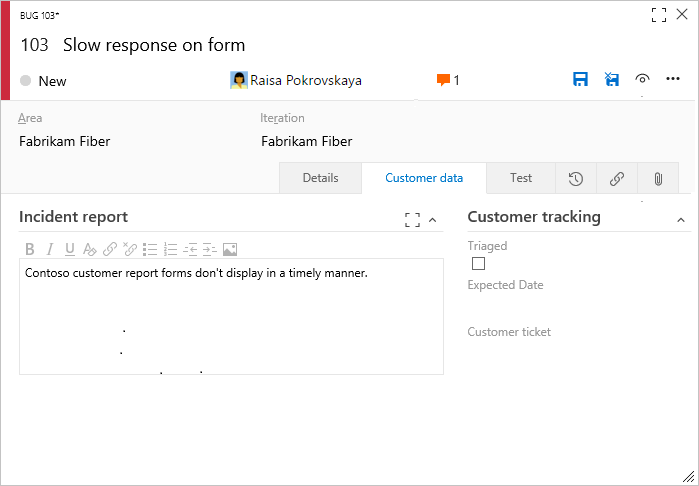
重新排序頁面
您可以使用拖放來重新排序自訂頁面,或從自訂頁面選擇移動作業... 操作功能表。 您無法移動繼承的 [詳細資料] 頁面。
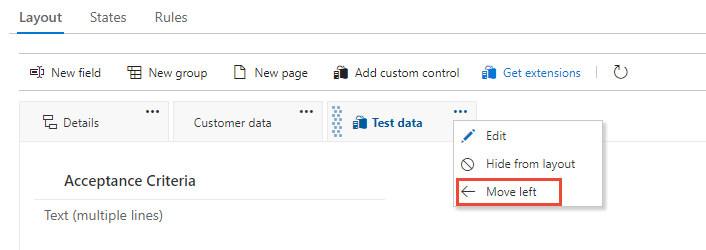
刪除頁面
刪除頁面之前,您會想要將小組仍使用的任何欄位移至另一個頁面。
從自訂頁面選擇 ![]() ] 選項... 操作功能表。
] 選項... 操作功能表。
注意
刪除頁面並不會刪除任何資料。 一旦為欄位定義資料之後,它就會保留在資料存放區和工作專案歷程記錄中,即使您將它從表單中移除也一樣。 您隨時都可以選擇 [ 新增] 欄位 ,然後選取 [ 使用現有的欄位] 來重新新增欄位。
相關文章
注意
您可以透過稽核記錄來檢閱對繼承程式的變更。 若要深入瞭解,請參閱 存取、匯出和篩選稽核記錄。
意見反應
即將登場:在 2024 年,我們將逐步淘汰 GitHub 問題作為內容的意見反應機制,並將它取代為新的意見反應系統。 如需詳細資訊,請參閱:https://aka.ms/ContentUserFeedback。
提交並檢視相關的意見反應